Kodi est un centre de divertissement très complet. Une application conçue pour centraliser la lecture de contenus audiovisuels. Ceux que vous enregistrez sur votre téléphone Android et ceux que vous trouvez sur Internet. Précisément, l'un de ses grands avantages est la possibilité d'obtenir du contenu en ligne à l'aide de ses add-ons ou extensions. Grâce à ces add-ons ou extensions, vous pouvez faire faire à Kodi à peu près tout ce que vous voulez.
Mais cette polyvalence a un revers. Tôt ou tard, Kodi peut cesser de répondre comme il le devrait. Soit ses performances en pâtissent, soit il ne fait pas du tout ce que vous lui demandez. La solution ? Ramener Kodi à son état initial, lorsqu'il fonctionnait parfaitement. C'est ce qu'on appelle une réinitialisation. Et sur Android aussi, vous avez plusieurs façons de le faire et de rétablir le bon fonctionnement de Kodi.
Comment restaurer l'état initial de Kodi pour qu'il fonctionne comme au premier jour ?
Si Kodi se bloque, ne s'ouvre pas correctement ou si un module complémentaire a provoqué un dysfonctionnement, vous pouvez y remédier en réinitialisant Kodi. Il existe plusieurs façons de procéder.
Tout d'abord, si vous avez localisé le problème et qu'il est lié à une configuration de Kodi, il est possible, dans chaque section, de rétablir les modifications par défaut. Vous trouverez les options de configuration en cliquant sur le bouton en forme de roue dentée situé entre le bouton d'arrêt et le bouton de recherche de Kodi. Une fois là, dans chaque section, vous verrez une section qui dit Réinitialiser les paramètres précédents aux paramètres par défaut.
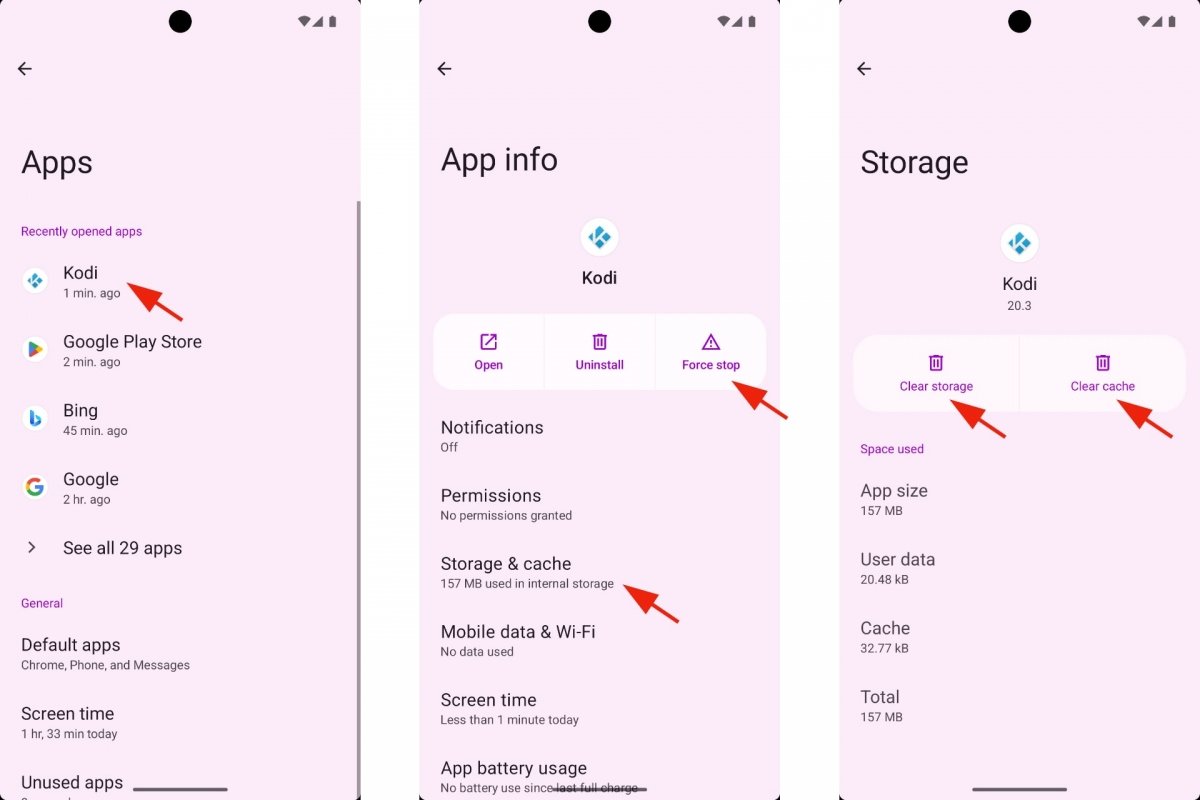 Effacer le cache et le stockage de Kodi
Effacer le cache et le stockage de Kodi
Normalement, nous ne savons pas pourquoi Kodi ne fonctionne pas correctement. Dans ce cas, si vous êtes sur Android, vous pouvez faire un nettoyage de ses données et de son cache. C'est généralement une bonne solution pour résoudre n'importe quel problème que vous avez avec une application Android.
- Ouvrez les paramètres d'Android.
- Allez dans Applications.
- Sélectionnez Kodi.
- Appuyez sur Forcer l'arrêt.
- Allez maintenant dans Stockage et cache.
- Appuyez sur Effacer le cache.
- Tapez ensuite sur Effacer le stockage.
- Un message s'affiche : «Les données de cette application, y compris les fichiers et les paramètres, seront définitivement supprimées de cet appareil».
- Confirmez en appuyant sur Supprimer.
- Ouvrez à nouveau Kodi et vérifiez qu'il fonctionne correctement.
- Le seul inconvénient est que vous devrez le configurer à nouveau.
Les meilleurs add-ons pour réinitialiser Kodi sur Android
Une autre méthode souvent recommandée par les utilisateurs de Kodi pour réinitialiser Kodi est d'installer un add-on spécialisé dans cette tâche. Comme la configuration de Kodi n'inclut pas de bouton pour réinitialiser toute l'application en une seule fois, nous devons recourir à des add-ons ou des extensions pour obtenir cette solution. Le processus d'installation des add-ons sur Kodi est toujours le même. Seul le lien du dépôt à partir duquel nous allons télécharger le programme d'installation change.
Le module complémentaire le plus populaire pour réinitialiser Kodi est Fresh Start. Cependant, en raison de problèmes juridiques, le dépôt d'Ares Wizard n'est plus en ligne. Oui, il est possible de trouver un installateur, mais l'installation échoue à cause d'une dépendance liée à la version de Python utilisée par la dernière version de Kodi. Un autre add-on populaire qui n'a plus la cote est Indigo.
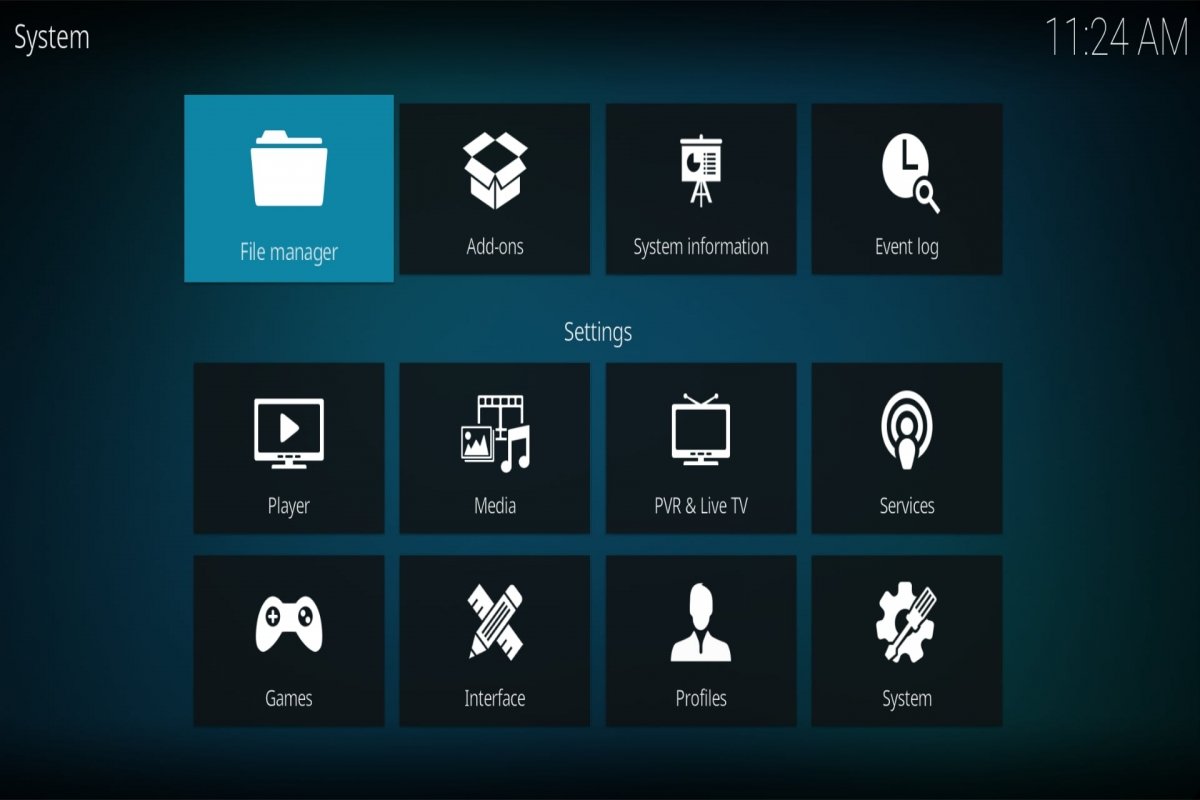 Menu de configuration de Kodi
Menu de configuration de Kodi
Mais comme vous pouvez le constater, il existe de nombreux add-ons pour toutes sortes de tâches. Par exemple, vider le cache de Kodi. Comme nous l'avons vu précédemment, vider le cache de Kodi peut résoudre des problèmes de performance. Que vous le fassiez depuis l'application elle-même, avec l'aide d'un module complémentaire ou depuis les paramètres d'Android.
Pour installer un add-on sur Kodi :
- Ouvrez Kodi.
- Allez dans Paramètres ou settings. C'est l'icône en forme de roue dentée.
- Allez dans Gestionnaire de fichiers ou File manager.
- Tapez sur Ajouter une source ou Add source.
- Cliquez sur None ou Aucun.
- Saisissez le lien du référentiel.
- Donnez-lui un nom facile à trouver et cliquez sur Ok.
- Allez maintenant dans Add-ons.
- Cliquez sur l'icône en forme de boîte ouverte. Il s'agit du Navigateur d'Add-ons ou Add-on browser.
- Choisissez l'option Installer à partir d'un fichier zip ou Install from zip file. Il se peut que vous deviez autoriser l'installation par des tiers.
- Si le message d'avertissement s'affiche, cliquez sur Paramètres ou Settings, activez l'option Sources inconnues et acceptez à nouveau.
- De retour dans le navigateur d'Add-on, allez dans Installer à partir d'un fichier zip.
- Choisissez la source que vous avez ajoutée précédemment.
- Sélectionnez le fichier ZIP qui apparaît dans le référentiel et cliquez sur Ok.
- Une fois le référentiel installé, cliquez sur Installer à partir du référentiel.
- Sélectionnez le référentiel.
- Une fois à l'intérieur, vous pourrez choisir l'add-on à installer.
- Une fois l'installation terminée, vous trouverez l'add-on ou sur Add-ons sous Modules complémentaires dans le menu principal.
Ouvrir Wizard
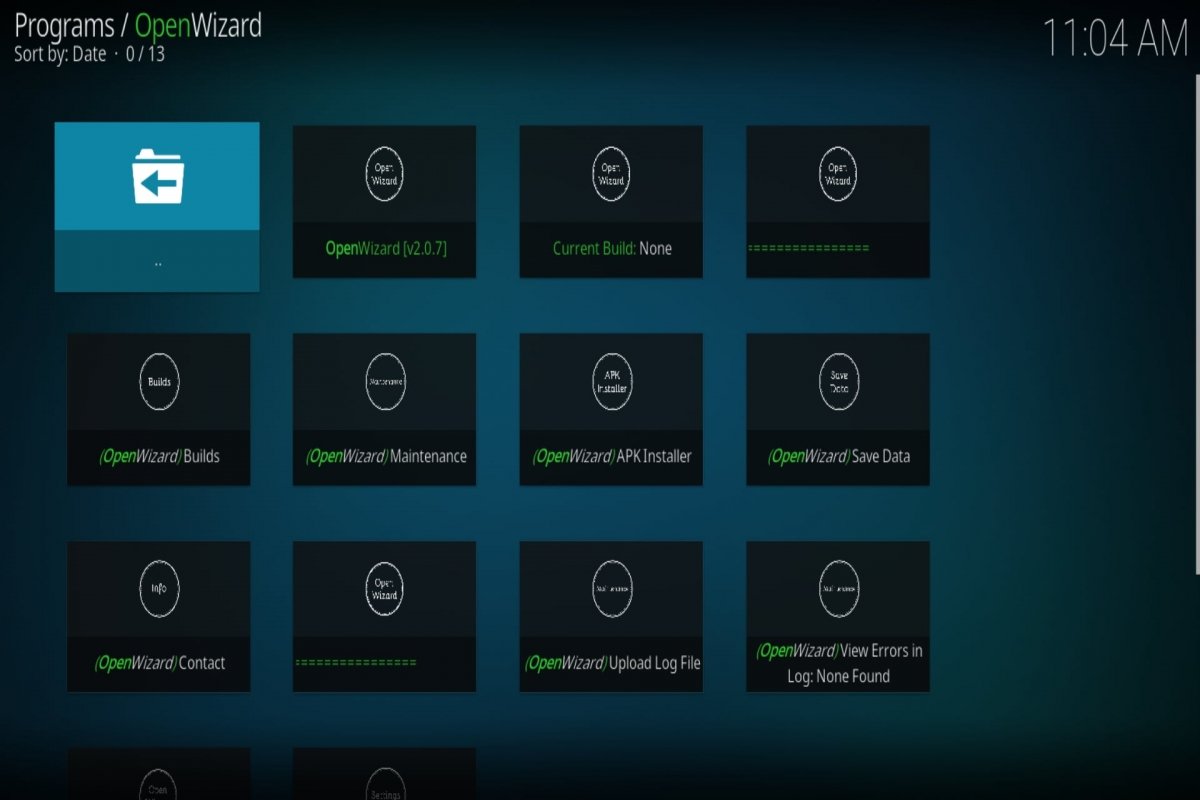 Nous ouvrons Open Wizard pour Kodi
Nous ouvrons Open Wizard pour Kodi
Nous commençons par un héritier naturel d'Ares Wizard et d'Indigo. Un add-on qui offre plusieurs options de nettoyage qui vous permettent de nettoyer les fichiers Kodi à l'origine de vos erreurs, comme le cache, les paquets précédemment téléchargés, les bases de données, etc. En outre, il peut également être utilisé pour accéder aux fichiers journaux qui montrent en quoi consiste l'erreur en question. Et, dans ce cas, il a l'option de réinitialiser complètement Kodi.
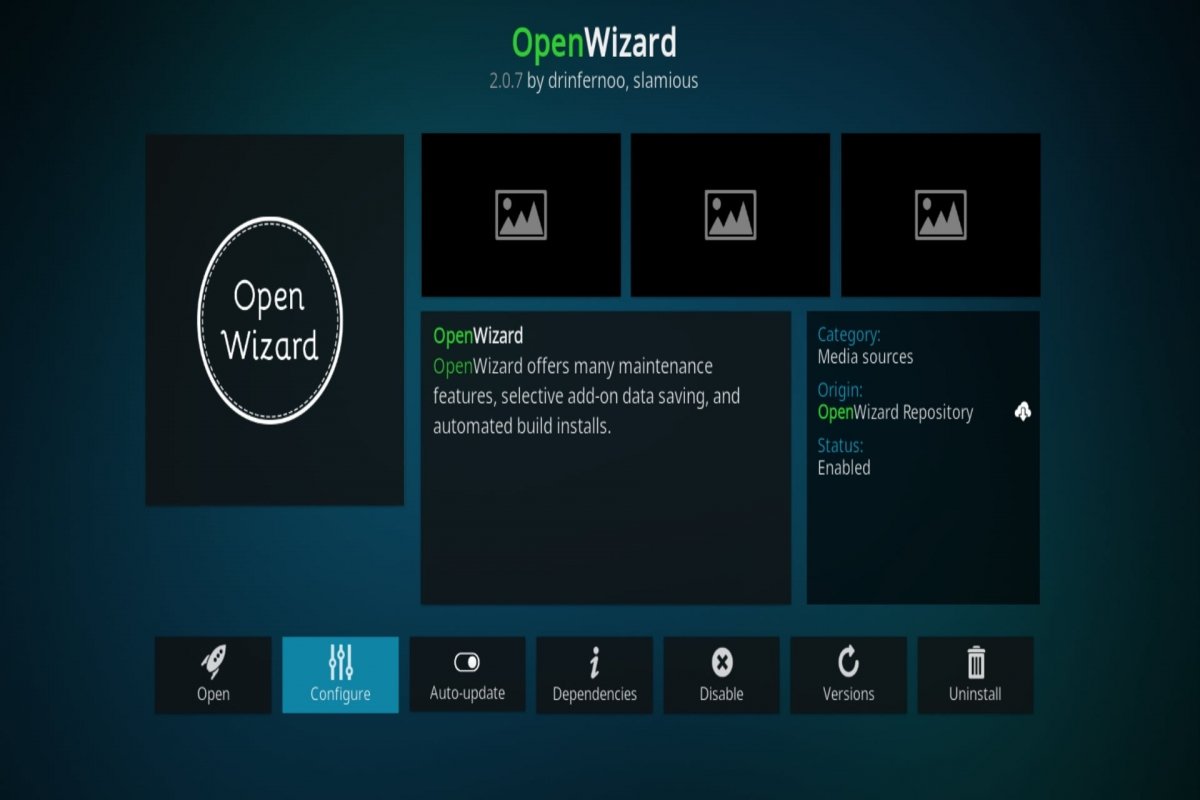 Installateur d'Open Wizard
Installateur d'Open Wizard
Pour installer Open Wizard sur Kodi :
- Ouvrez Kodi.
- Allez dans Paramètres.
- Allez dans Explorateur de fichiers.
- Appuyez sur Ajouter une source.
- Cliquez sur Aucun.
- Ajoutez le dépôt https://a4k-openproject.github.io/repository.openwizard/ et donnez-lui un nom.
- Retournez au menu principal.
- Allez sur Add-ons.
- Appuyez sur l'icône Explorateur d'Add-ons.
- Cliquez sur Installer à partir d'un fichier zip.
- Appuyez sur le nom du dépôt.
- Sélectionnez le programme d'installation zip.
- Retournez maintenant à Installer à partir d'un référentiel.
- Tapez sur Référentiel OpenWizard.
- Allez sur Add-ons de programmes.
- Cliquez sur OpenWizard.
- Vous trouverez l'application Open Wizard sous Add-ons.
Rock Cleaner
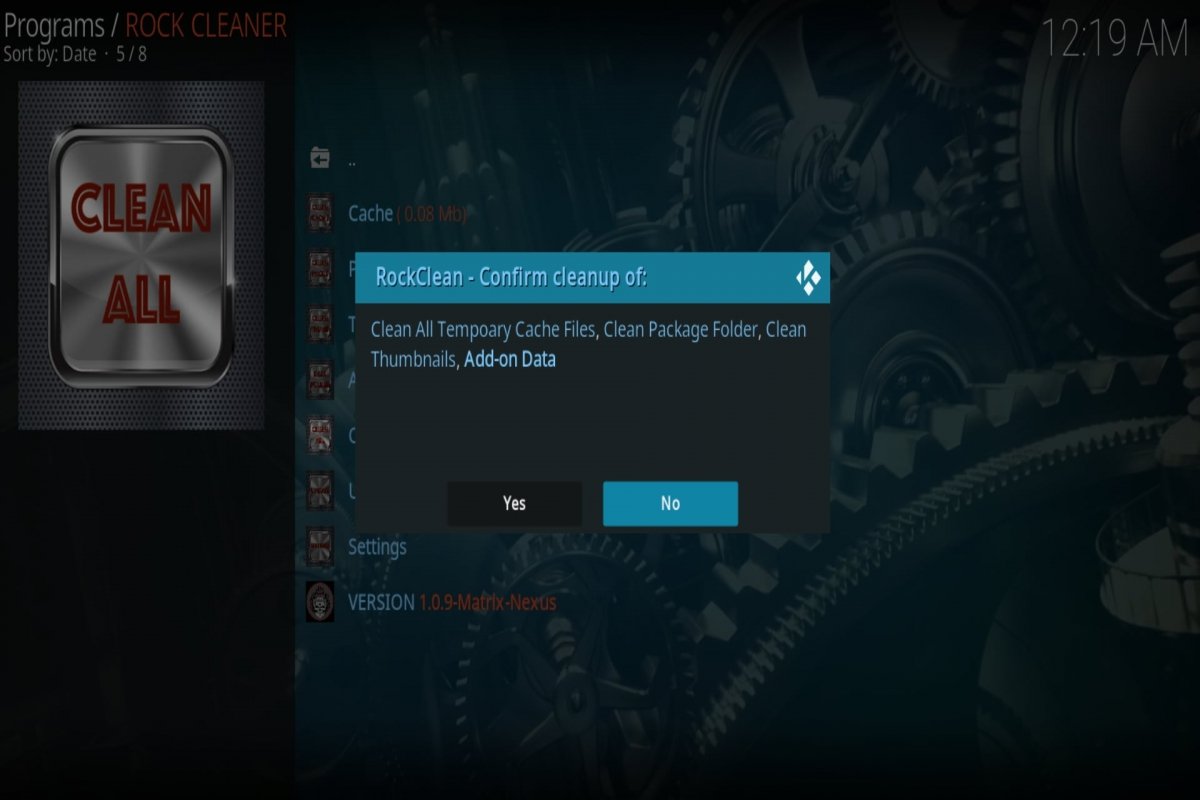 Le menu de Rock Cleaner pour Kodi
Le menu de Rock Cleaner pour Kodi
Un autre bon module complémentaire de nettoyage pour Kodi est Rock Cleaner. Il s'agit d'un module complémentaire de programme permettant d'effacer le cache, les paquets, les vignettes et d'autres fichiers et données. C'est un moyen d'annuler les changements que nous avons faits et de revenir au Kodi original, en bon état. De plus, vous récupérerez de l'espace mémoire sur votre téléphone Android.
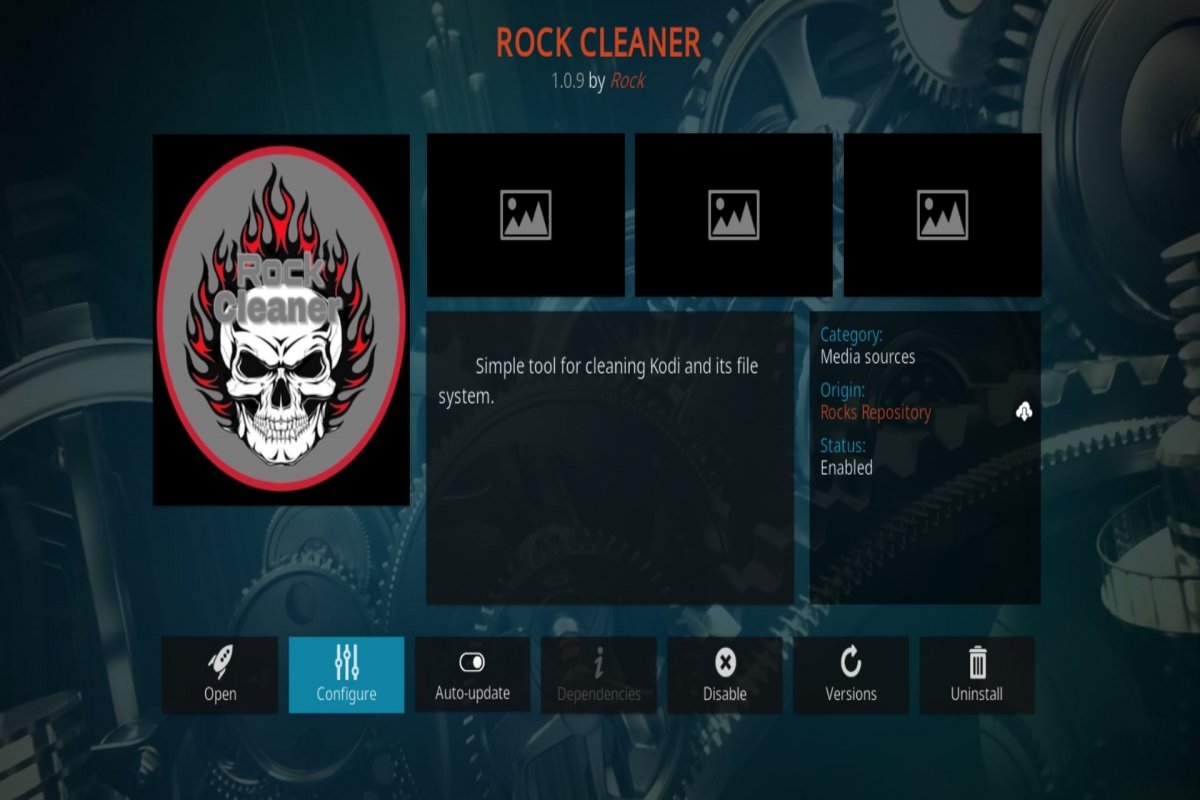 Installateur de Rock Cleaner
Installateur de Rock Cleaner
Pour installer Rock Clean sur Kodi :
- Ouvrez Kodi.
- Allez dans Paramètres.
- Allez dans Explorateur de fichiers.
- Appuyez sur Ajouter une source.
- Cliquez sur Aucun.
- Ajoutez le dépôt https://rockodi.com/ et donnez-lui un nom.
- Retournez au menu principal.
- Allez sur Add-ons.
- Appuyez sur l'icône Explorateur d'Add-ons.
- Cliquez sur Installer à partir d'un fichier zip.
- Appuyez sur le nom du dépôt.
- Sélectionnez l'installateur zip Rockcrusher.
- Retournez maintenant à Installer à partir d'un dépôt.
- Tapez sur Rocks Repository.
- Allez dans Add-ons de logiciel.
- Cliquez sur RockCleaner.
- Vous trouverez l'application Rock Cleaner sous Add-ons.
Nettoyez votre Kodi
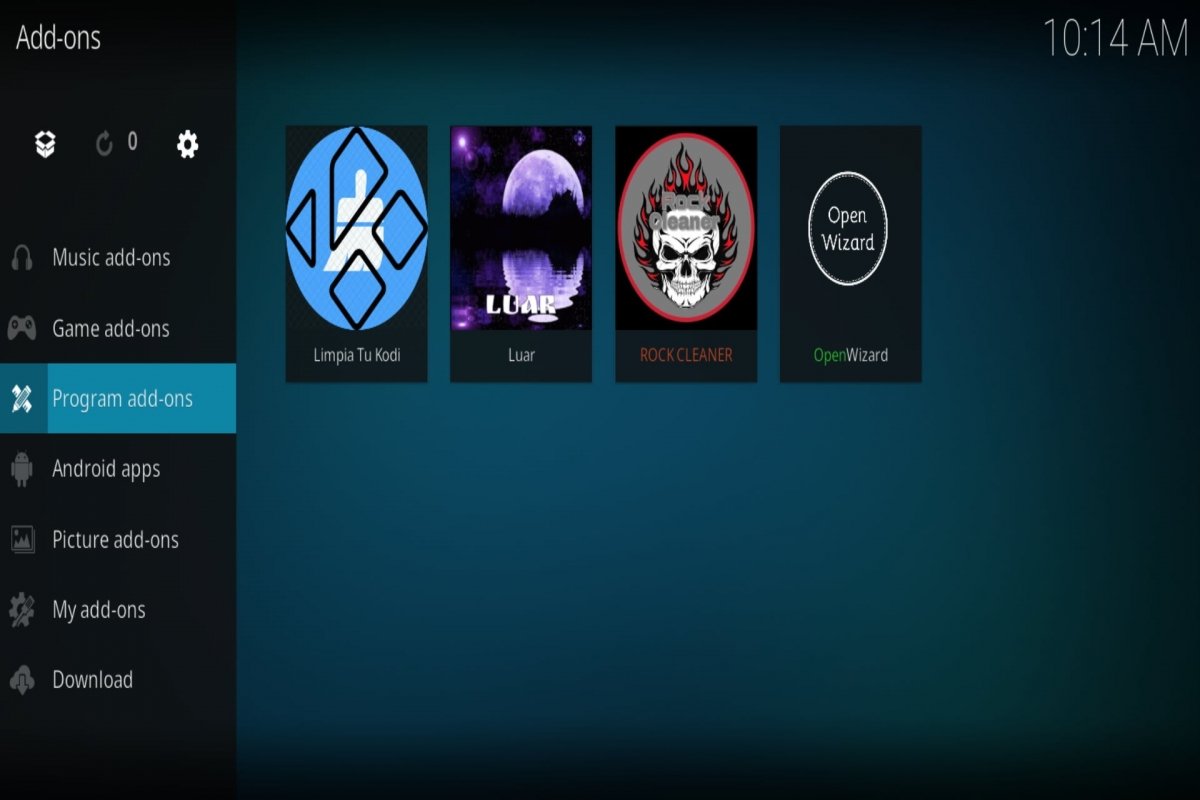 Nous ouvrons Nettoie Ton Kodi
Nous ouvrons Nettoie Ton Kodi
Comme troisième option, cet add-on supprime le cache et d'autres éléments qui peuvent interférer avec le bon fonctionnement de Kodi. Avec son aide, vous pouvez réinitialiser Kodi et le ramener à la normale.
Pour installer Nettoyer Votre Kodi sur Kodi :
- Ouvrez Kodi.
- Allez dans Paramètres.
- Allez dans Explorateur de fichiers.
- Appuyez sur Ajouter une source.
- Cliquez sur Aucun.
- Ajoutez le dépôt https://luarsource.github.io/Fuente/ et donnez-lui un nom.
- Retournez au menu principal.
- Allez sur Add-ons.
- Appuyez sur l'icône Explorateur d'Add-ons.
- Cliquez sur Installer à partir d'un fichier zip.
- Appuyez sur le nom du dépôt.
- Sélectionnez l'installateur zip Luar.
- Retournez ensuite à l'option Installer à partir d'un dépôt.
- Vous trouverez Luar sous Add-ons de programme, sous Add-ons.
- Une fois à l'intérieur, vous verrez plusieurs outils à installer.
- Celui qui nous intéresse s'appelle Nettoyer Votre Kodi.
- Il se trouve dans Scripts, sous Addons, scripts et dépôts.
- Une fois installé, vous le trouverez sous Program Add-ons, dans Add-ons.



